
Androidの時計を秒表示させる方法!アプリを使えば実は簡単♪
Contents[OPEN]
設定手順
「システムUI調整ツール」を使用して、Android画面の時計を秒表示させる方法は以下の通りです。
- システム調整UIツールメニューから「ステータスバー」を選択し、タップします。
- システムUI調整ツール画面で「時間」を一度タップして表示されたメニューの中から時間、分、秒を表示を選択します。
- Android画面のステータスバーの時計が秒表示に切り替わったのを確認したら完了です。
【Android】時計を「秒表示」させる方法(Android9.0の場合)
次に、スマホアプリを使用してAndroidの時計を秒表示にさせる方法を説明します。
どちらかといえば、あまり知られていないマイナーな方法なのですが、実際に操作してみると、裏技を使っているみたいで少しワクワクするかもしれません。
アプリ「ショートカット+」を使う
まずは、「ショートカット+」というスマホアプリを使用して、ステータスバーの通知アイコン時計の時刻を秒表示にさせましょう。
設定手順
Androidのホーム画面のアプリ一覧から、「ショートカット+」をタップして開きます。
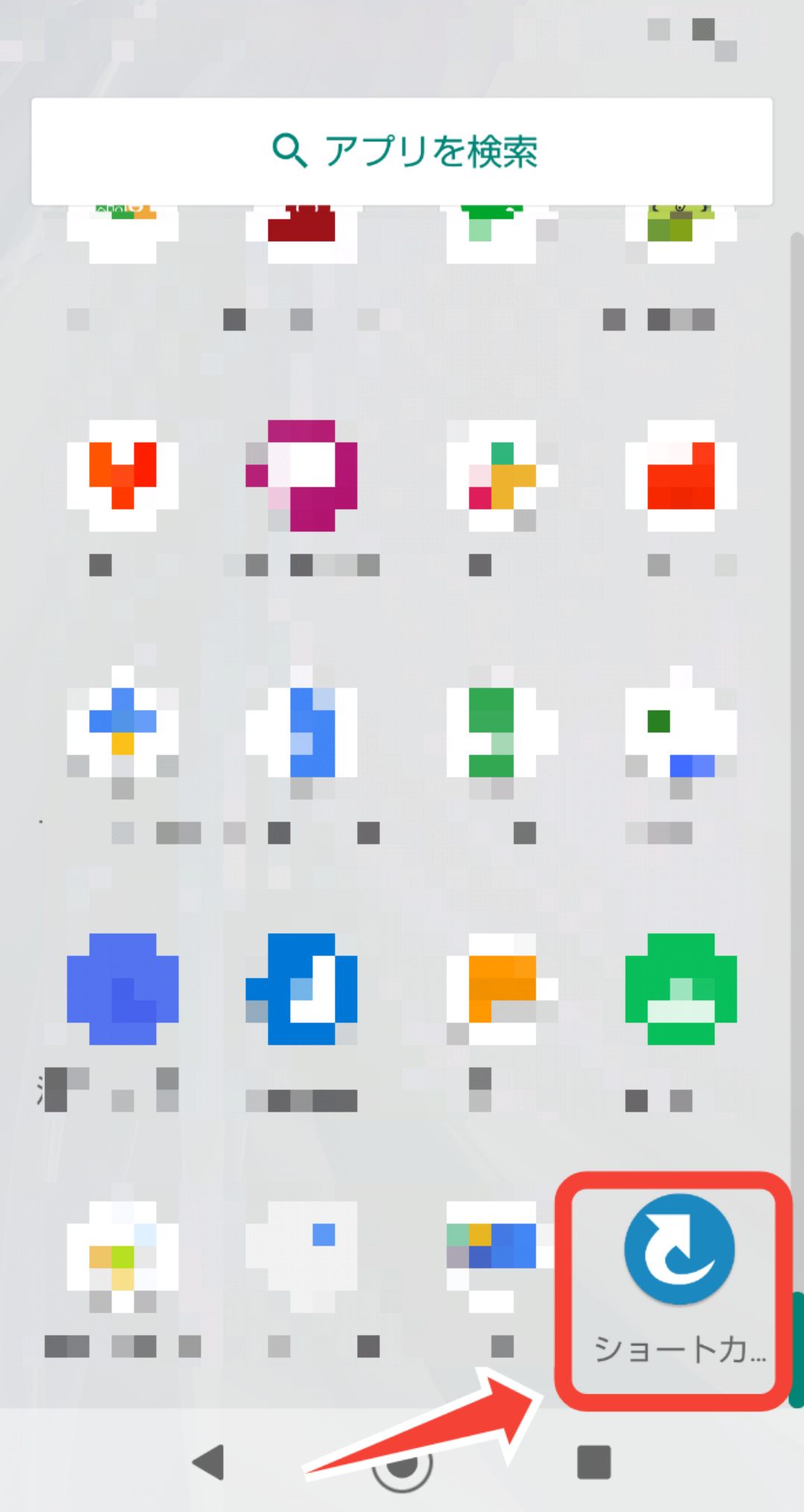
メニューの中から「アクティビティ」を選択し、タップします。
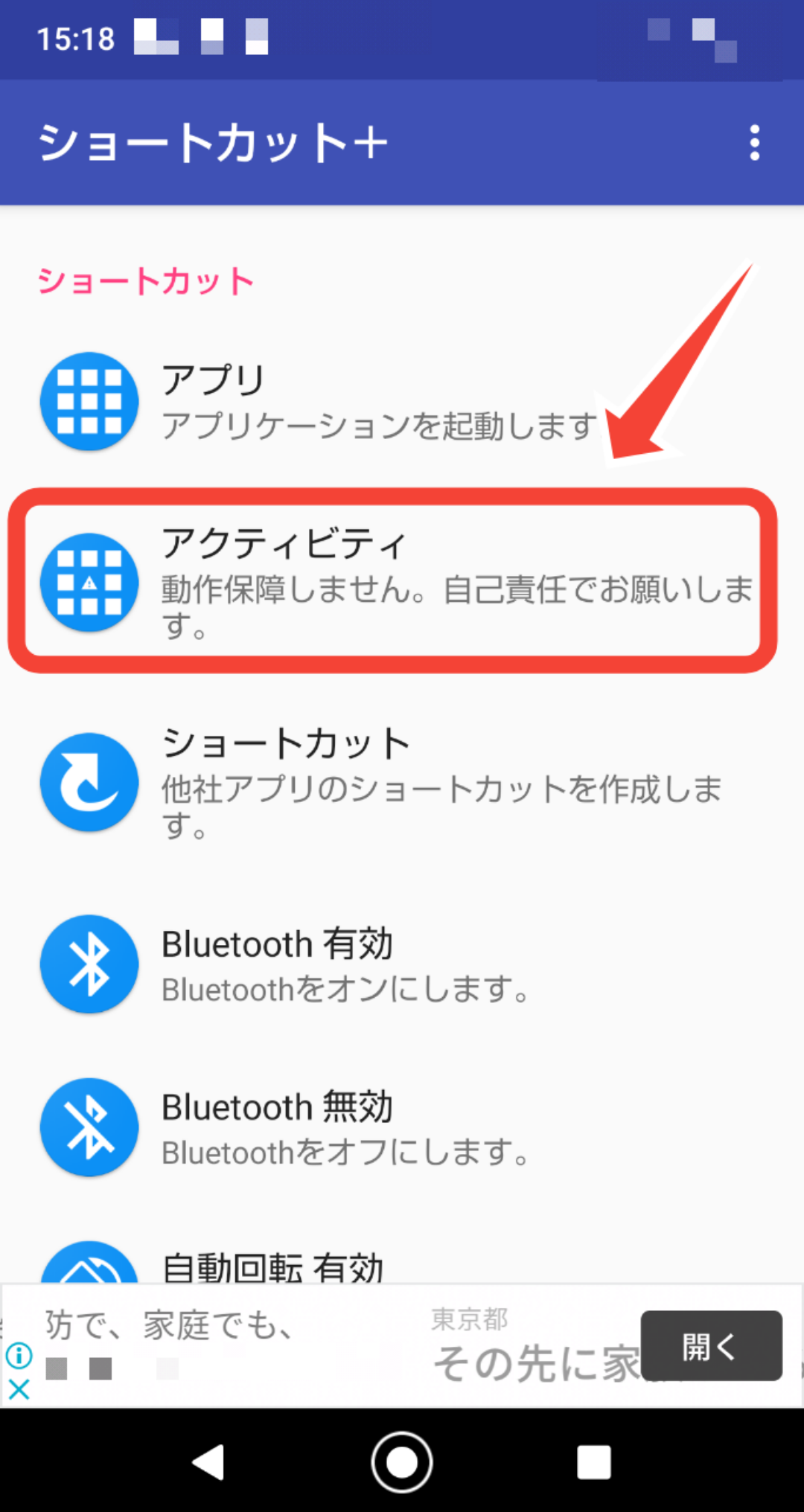
「アクティビティ」の中から「システムUIデモモード」を選択し、タップして開きます。
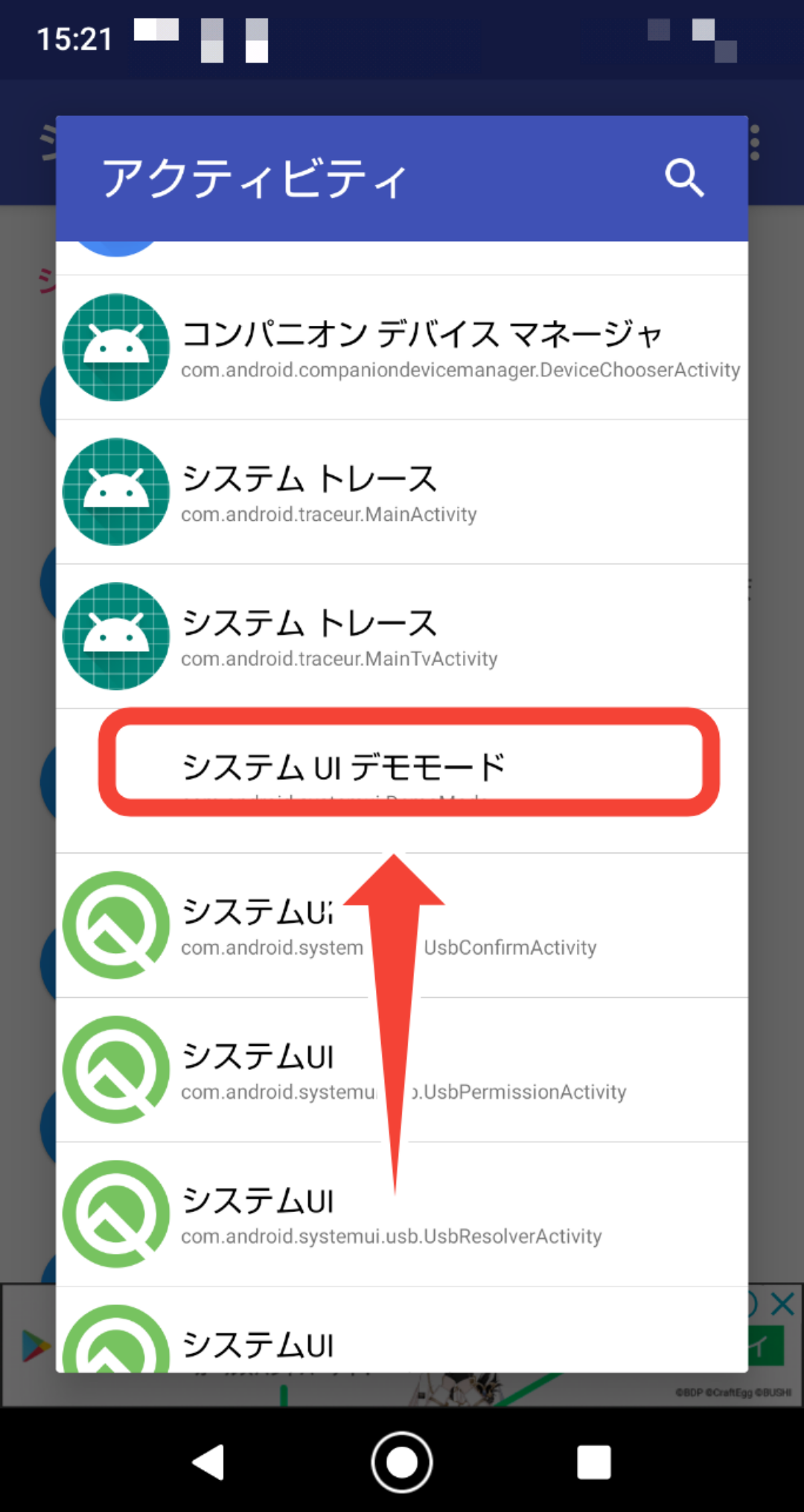
「起動してみる」をタップします。
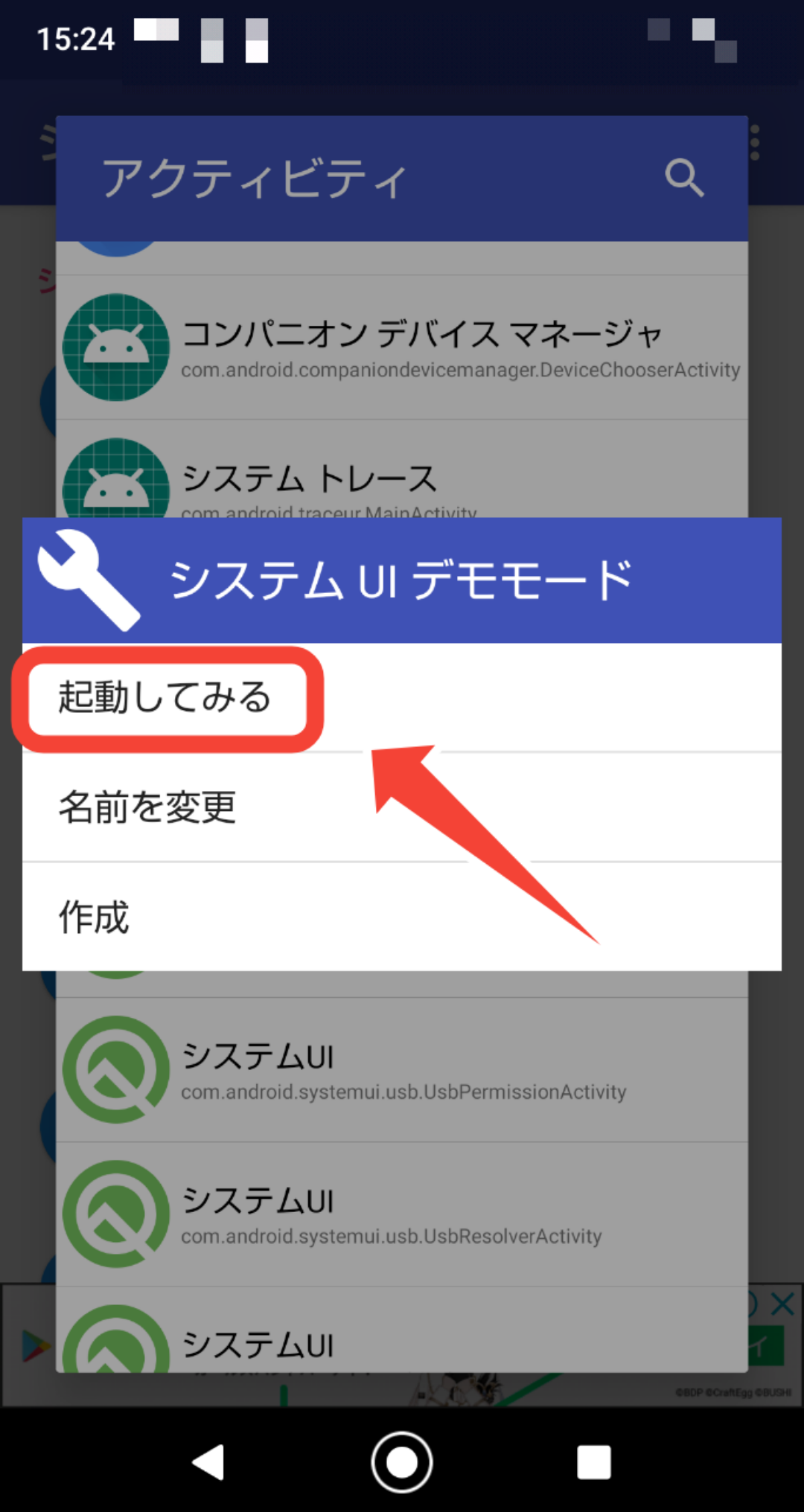
「システム調整UI調整ツール」の中から「ステータスバー」を選択し、開きます。
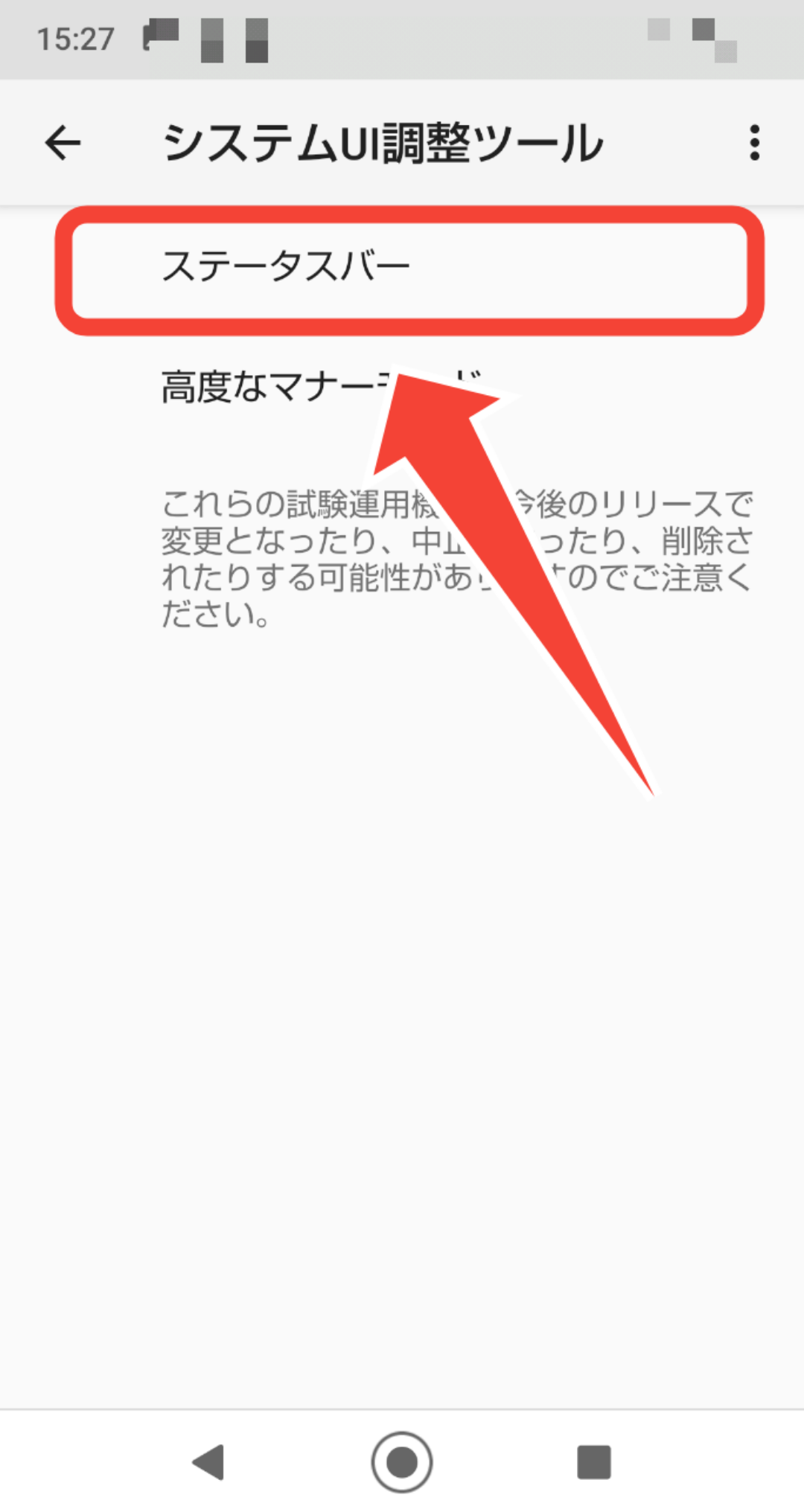
「時間」をタップし、さらに出てきたメッセージの中から「時間・分・秒を表示」をタップします。
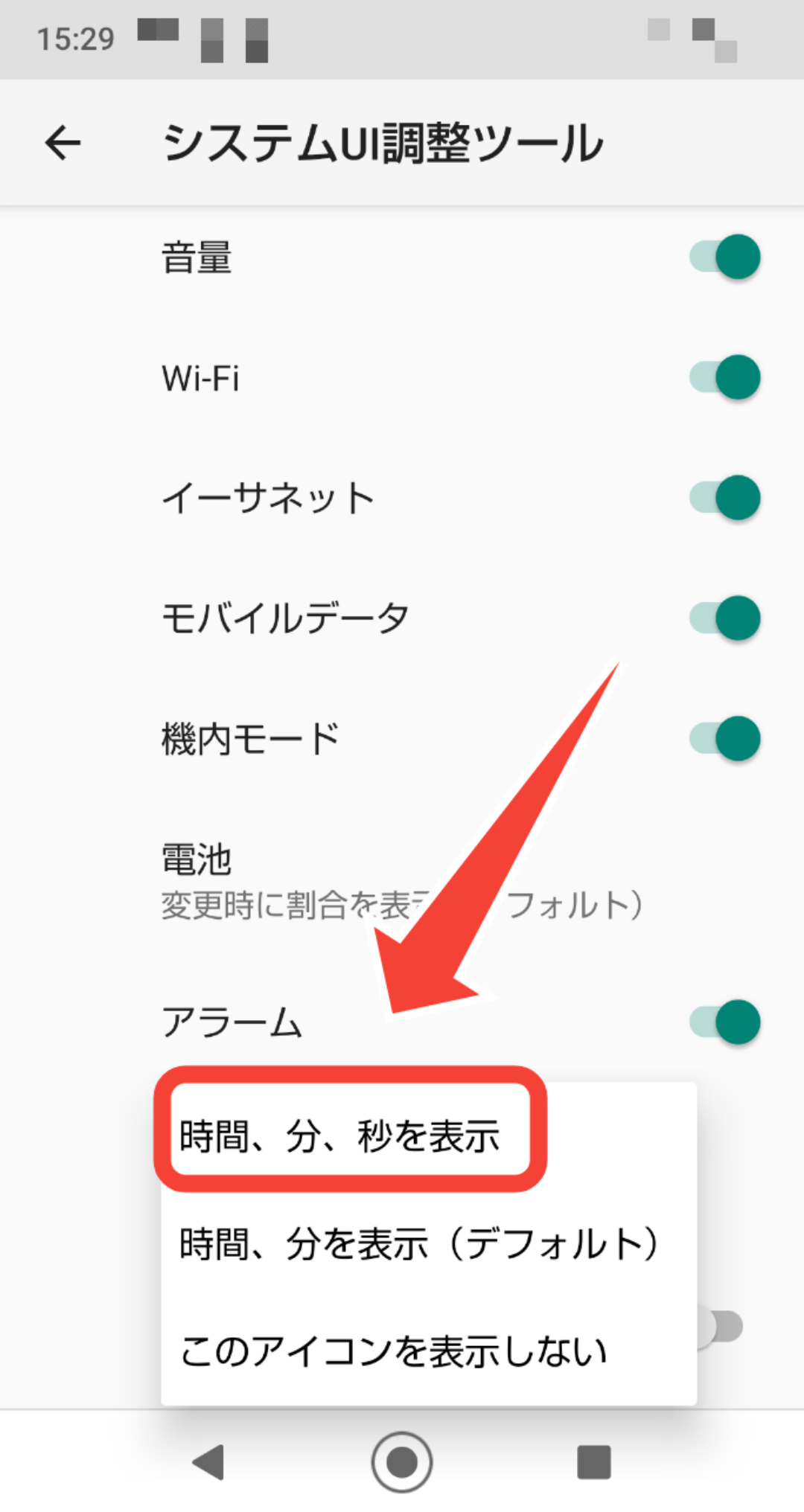
これでAndroidスマホ画面のステータスバーの時計が「秒表示」に切り替わりました。
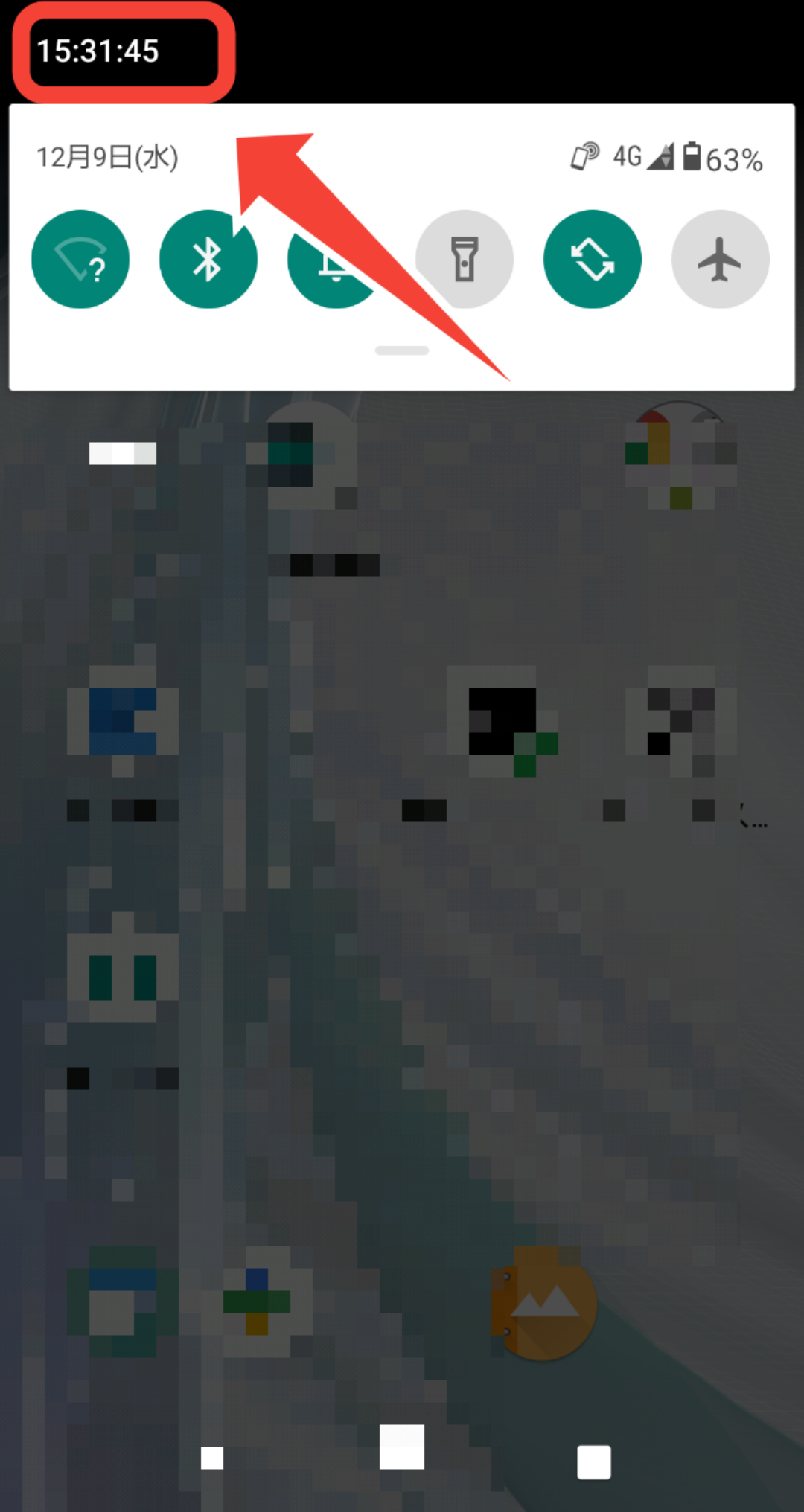
【Android】時計を「秒表示」させたいけどできないときは?
続いて、Androidの画面の時計を秒表示することができない場合の対処法をご紹介します。
「アクティビティ」を呼び出せる他のアプリを使う
「アクティビティ」とは、簡単に言うとAndroidユーザーが操作することのできるアプリ画面です。
システムUI調整ツールがどこに入っているのか見つけ出せなかったり、エラーが出て使うことができない場合には、Android端末内の「アクティビティ」を呼び出すことのできるスマホアプリを新たにインストールしてみてください。
その上で再度Android端末の「アクティビティ」を呼び出してみるのも有効な手段といえます。
《上級者向け》PCと「SystemUI Tuner」を使う
システムUI調整ツールは、一部のAndroid端末では起動することができず、エラーになってしまうこともあります。
Androidには、もともと非表示になっているメニューがいくつか存在していて、それらの非表示メニューを呼び出せるのが「SystemUI Tuner」などのアプリです。
ただし、「SystemUI Tuner」は、Nexusと一部のスマホでの利用は可能ですが、すべての端末で利用することは不可能です。また、PCとAndroid端末をつなぐ設定も必要です。